
GeminiはGoogleの生成AIアシスタントで、さまざまなデバイス呼び出しが可能です。
本記事では、GeminiとGoogleアシスタントの違い、Android(Galaxy)・iPhone・PC・音声を使ってのGeminiの呼び出し方、Geminiの起動方法でよくあるトラブルとその対処法を解説します。
Geminiの呼び出し方は?Googleアシスタントとの違い
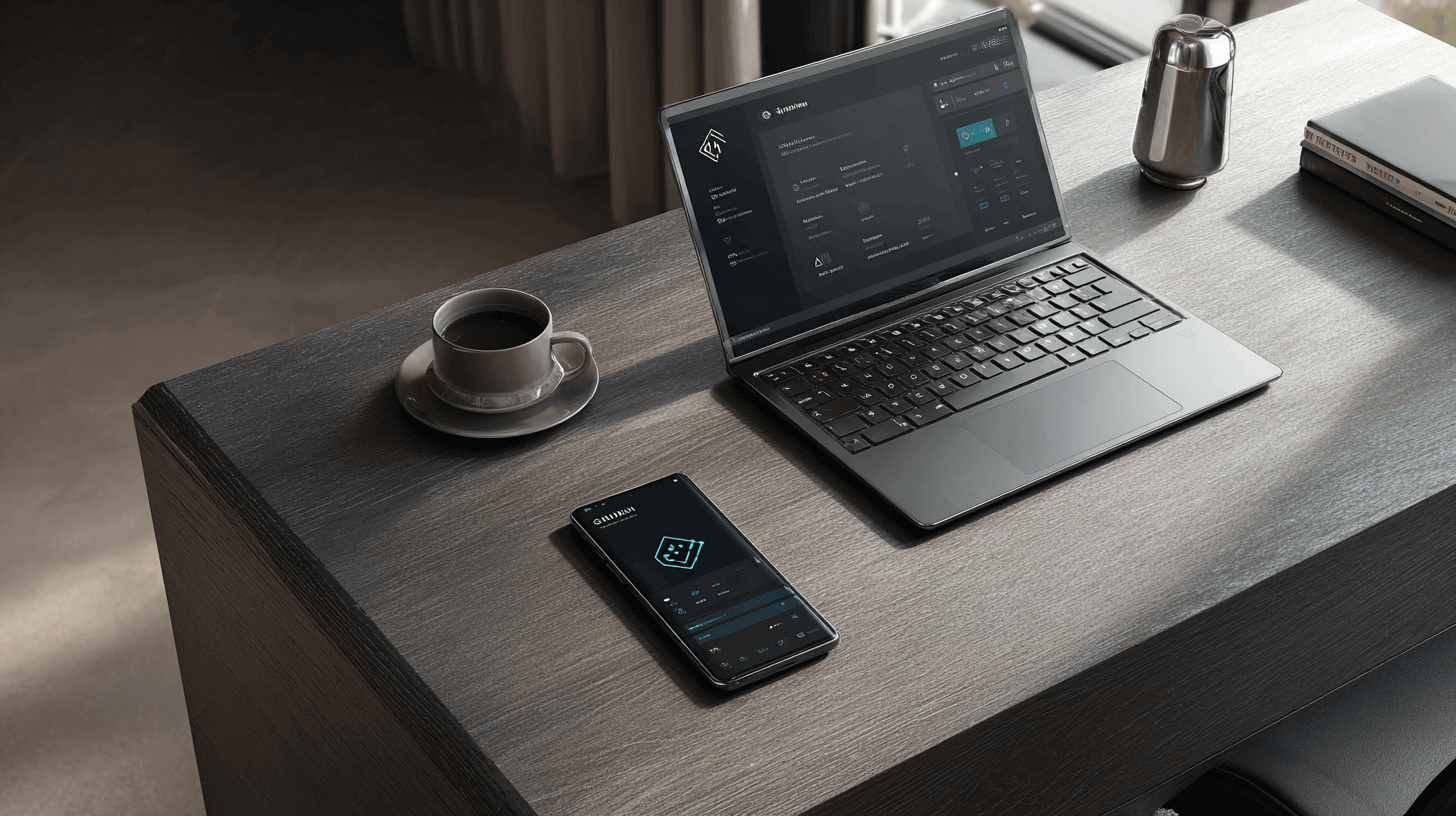
GeminiはGoogleアシスタントに代わる、新しいAIです。
まずはGeminiの基本機能と、Googleアシスタントの違いについて確認しましょう。
Geminiとは?
GeminiはGoogleのAIで、基本機能は無料で利用可能です。
情報検索・テキスト生成・スケジュールの作成や管理などができ、Android・Galaxy・iPhone・PCなどいろんな端末に対応しています。
音声入力や画像認識も対応で、初めて触れる方でもスムーズに操作できるのが特長です。
音声・ウィジェット・サイドボタンなど、さまざまな方法で呼び出せます。
AndroidやGalaxy、iPhone、PCなど各デバイスで呼び出し方法は異なりますが、いずれも設定次第でスムーズに利可能です。
Geminiについてもっと詳しく知りたい方は、こちらの記事も併せてお読み下さい。

Googleアシスタントとの違い|Geminiの呼び出し方例
Geminiに似たGoogleのサービスで、「Googleアシスタント」があります。
Googleアシスタントは、音声によるタスク実行・スマートホーム操作ができます。
一方Geminiは生成AIなので、文章生成・データ分析などの高度な処理も可能です。
Android 10以降を搭載したAndroidデバイス・iOS・Google Nestなどのデバイスでは、GoogleアシスタントからGeminiへの切り替えが始まっています。
Geminiの呼び出し方 :Android編(Galaxy)
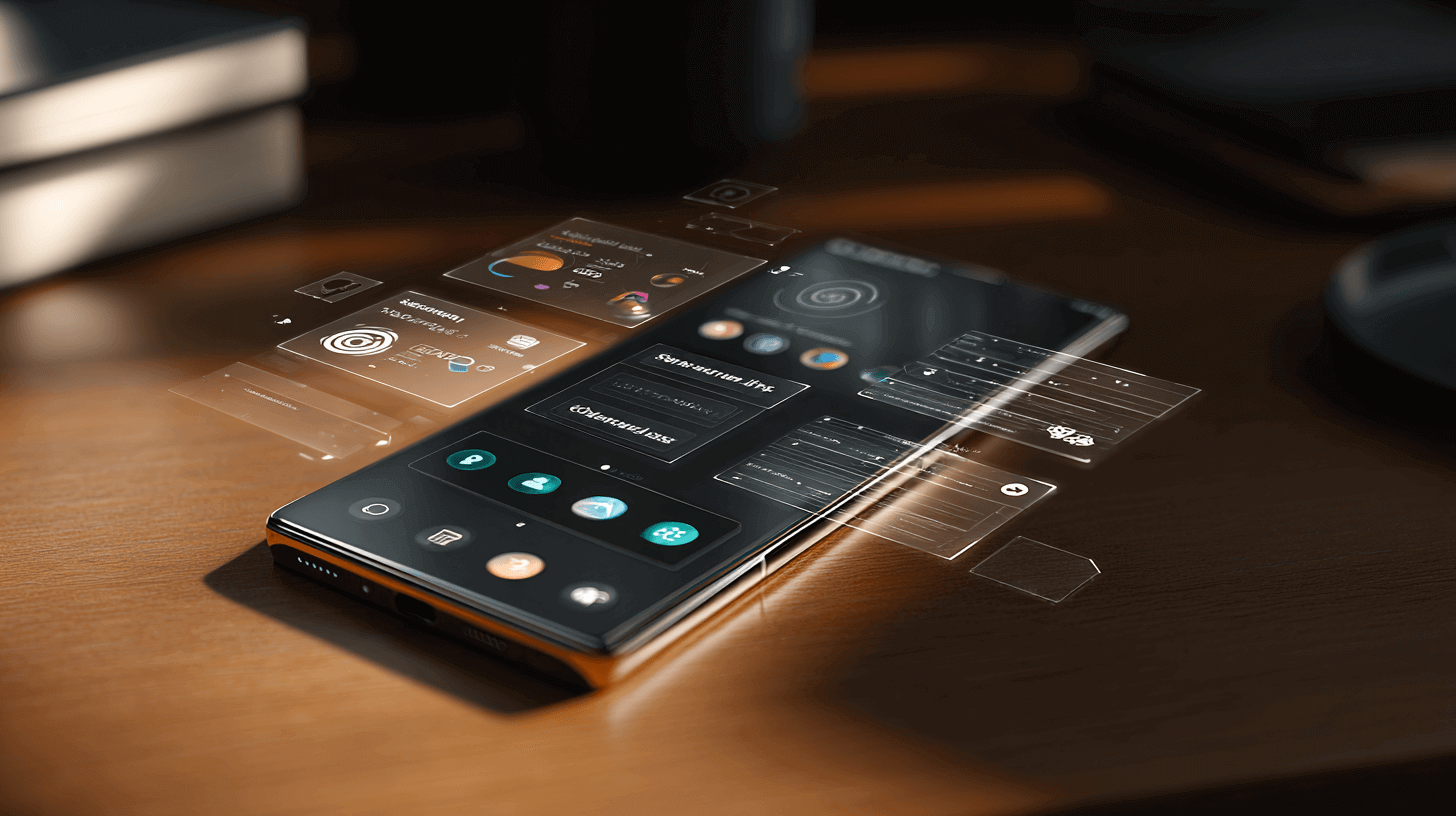
Android(Galaxy)でGeminiを呼び出す手順をステップ式で紹介します。
最近はAndroid(Galaxy)では初期のアシスタントアプリをGeminiに切り替わる動きがあるため、Geminiアプリを初めて立ち上げると、まずアシスタントアプリにするように促す画面が表示されます。
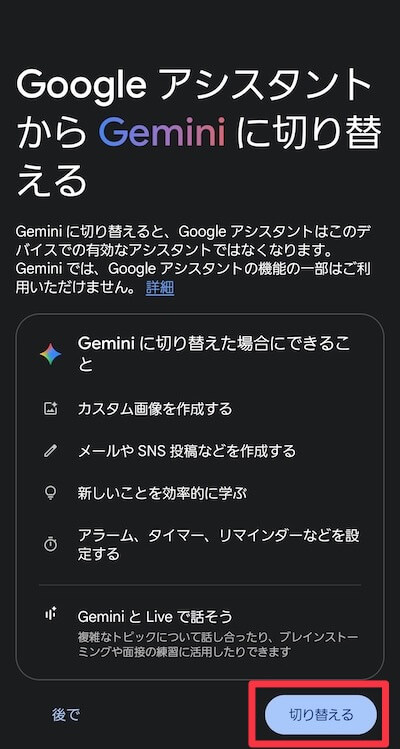
そのため、ここで「切り替える」を選択すれば、それ以降はGeminiがデフォルトのアシスタントアプリに変更されます。
後から変更する場合はGeminiアプリから以下のステップで変更できます。
Geminiをデフォルトのアシスタントアプリに変更する
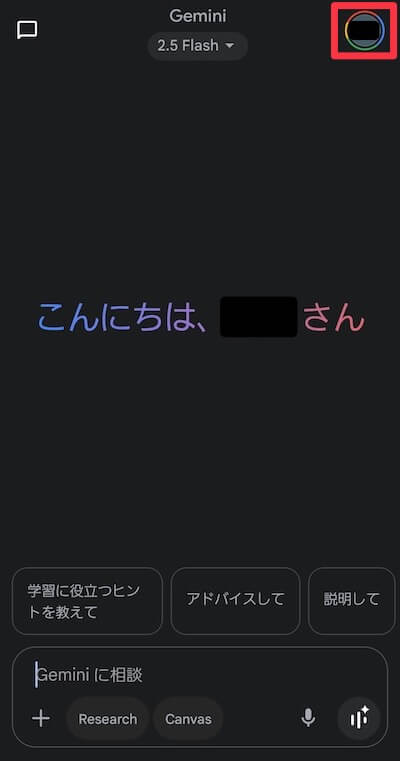
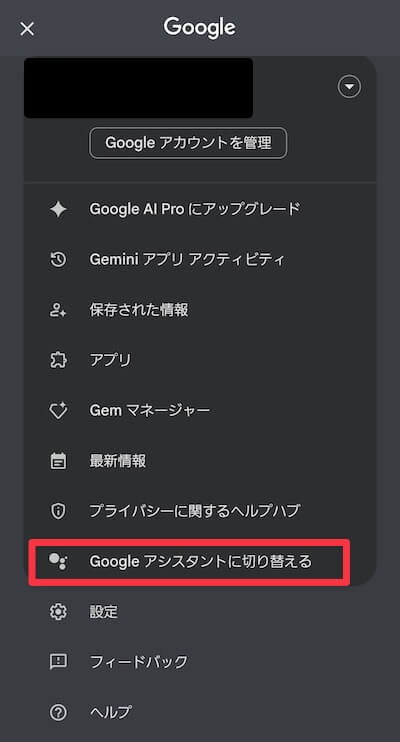
電源ボタンを長押しすれば、いつでもGeminiを呼び出せるようになりました。
Galaxy端末でGeminiを最速で呼び出す手順
Galaxyでは、サイドキーでGeminiを呼び出す設定にできます。
下記が設定手順です。
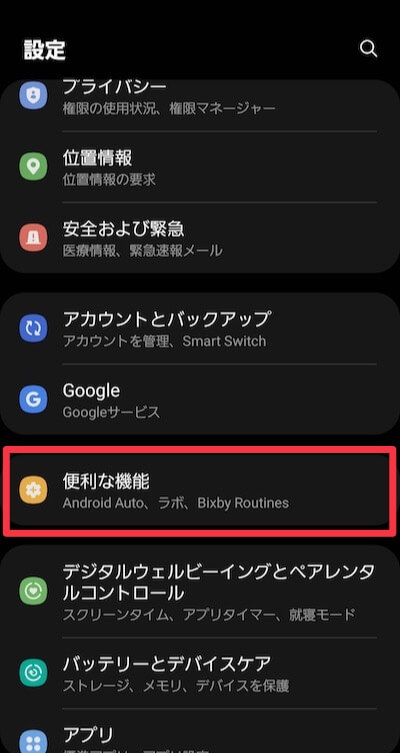
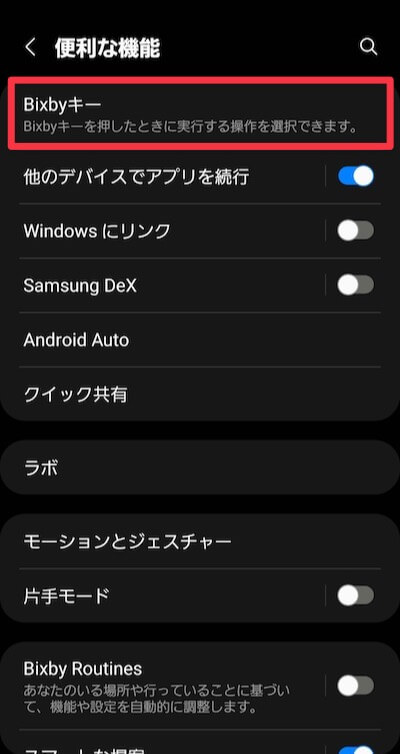
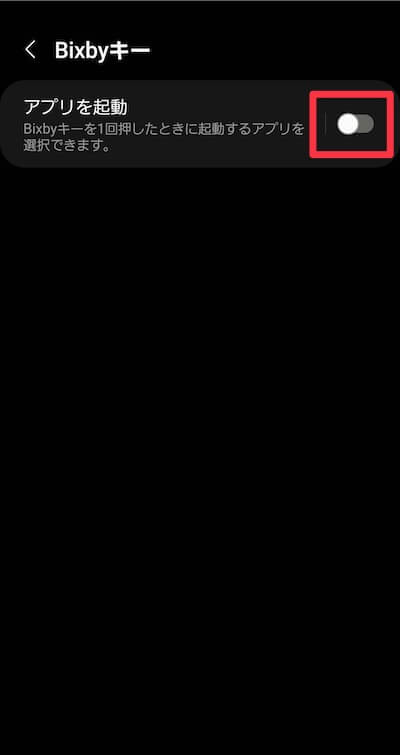
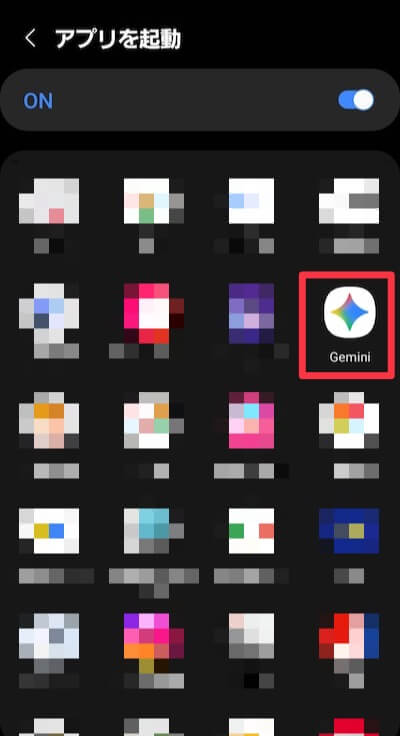
設定が完了すれば、サイドキーを押すことでGeminiをいつでも呼び出せるようになります。
GalaxyでGeminiを呼び出せないときの原因と対策
GalaxyでGeminiを呼び出せない原因もいくつか考えられます。
代表的なものと対処手順は以下のとおりです。
| 呼び出せない原因 | 対処手順 |
|---|---|
| 通知設定や背景動作が制限されている | ①「設定」→「アプリ」に移動 ②右上の︙メニューをタップ →「システムアプリを表示」を選択 ③表示されたリストから「CoreAI」を探す →関連アプリの通知をON |
| OSやアプリのバージョンが古い | ①「設定」→「ソフトウェア更新」 →Android 10以上&One UI 7以降に更新 ②「Googleアプリ」と「Geminiアプリ」の両方をPlayストアから最新版にアップデート |
Geminiの呼び出し方:iPhone編
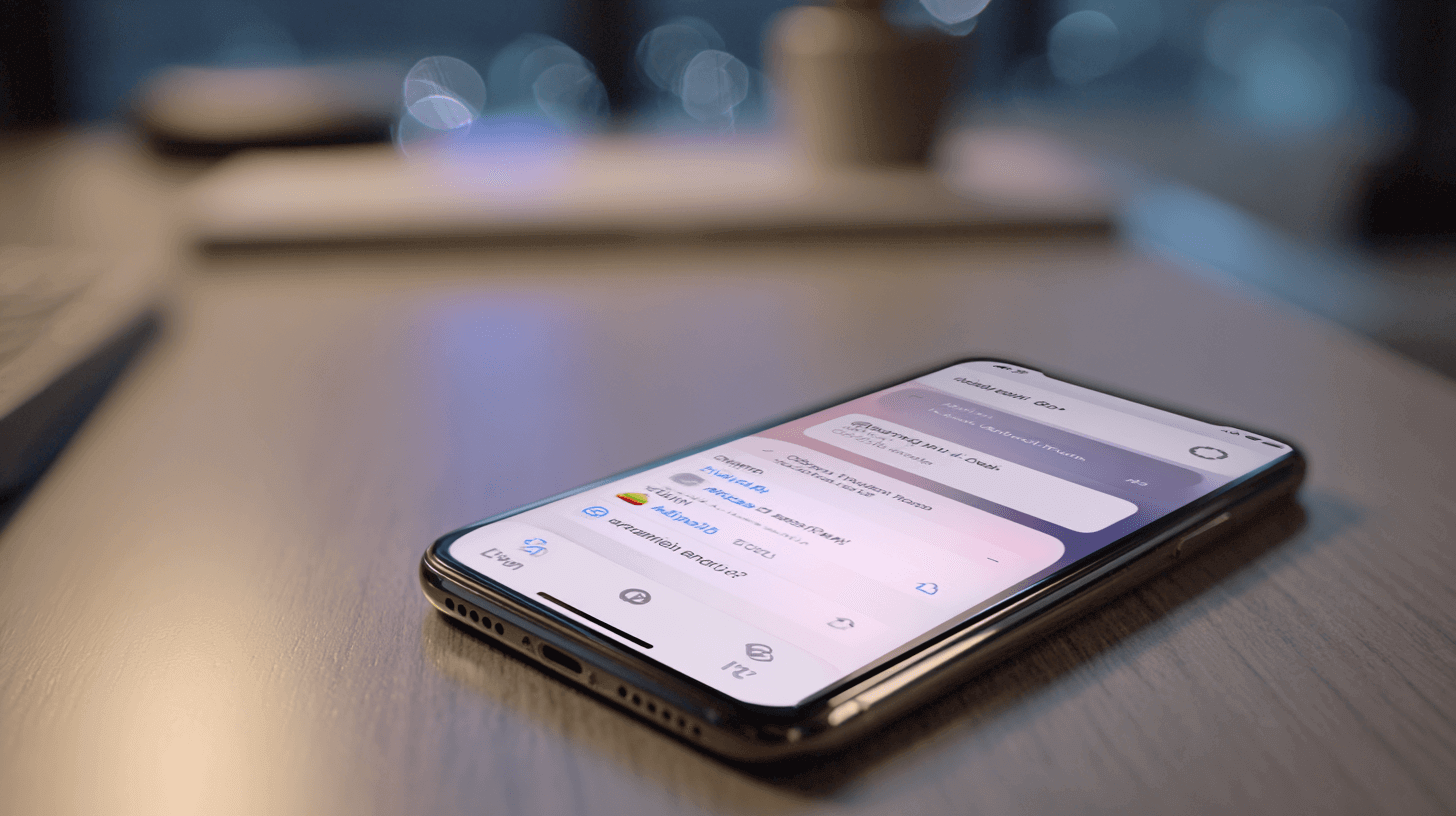
次はiPhoneでのGeminiの呼び出し方です。
iPhoneではアプリでGeminiを使うことが一般的ですので、アプリでの呼び出し方を解説します。
またiPhoneでの利用制限も解説しますので、併せてお読みください。
iPhoneのSiriでGeminiを最速で呼び出す手順
App Storeから「Gemini」と検索し、インストールします。
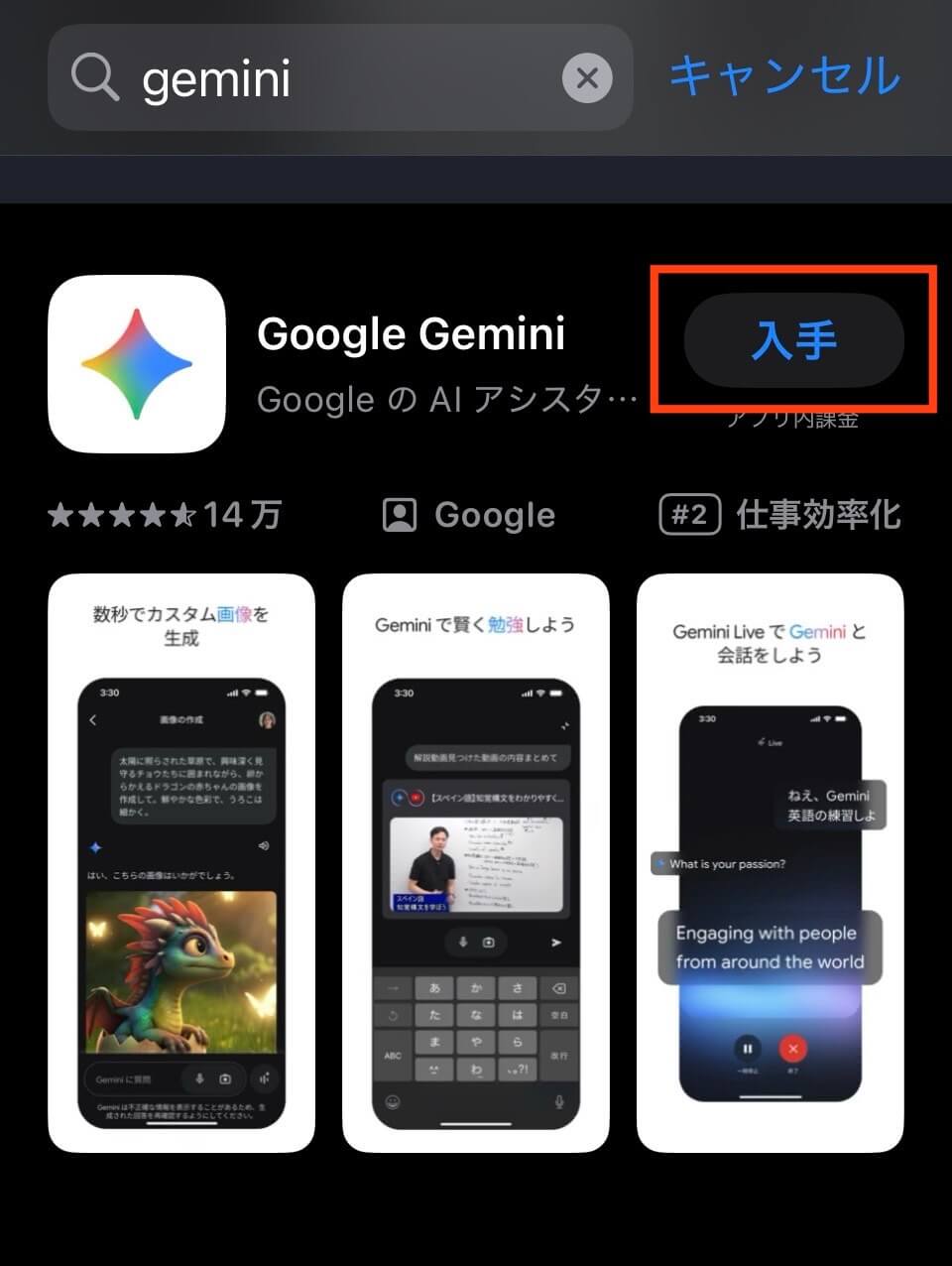
Geminiアプリがインストールできたらタップして開き、任意のGoogleアカウントでログインをします。
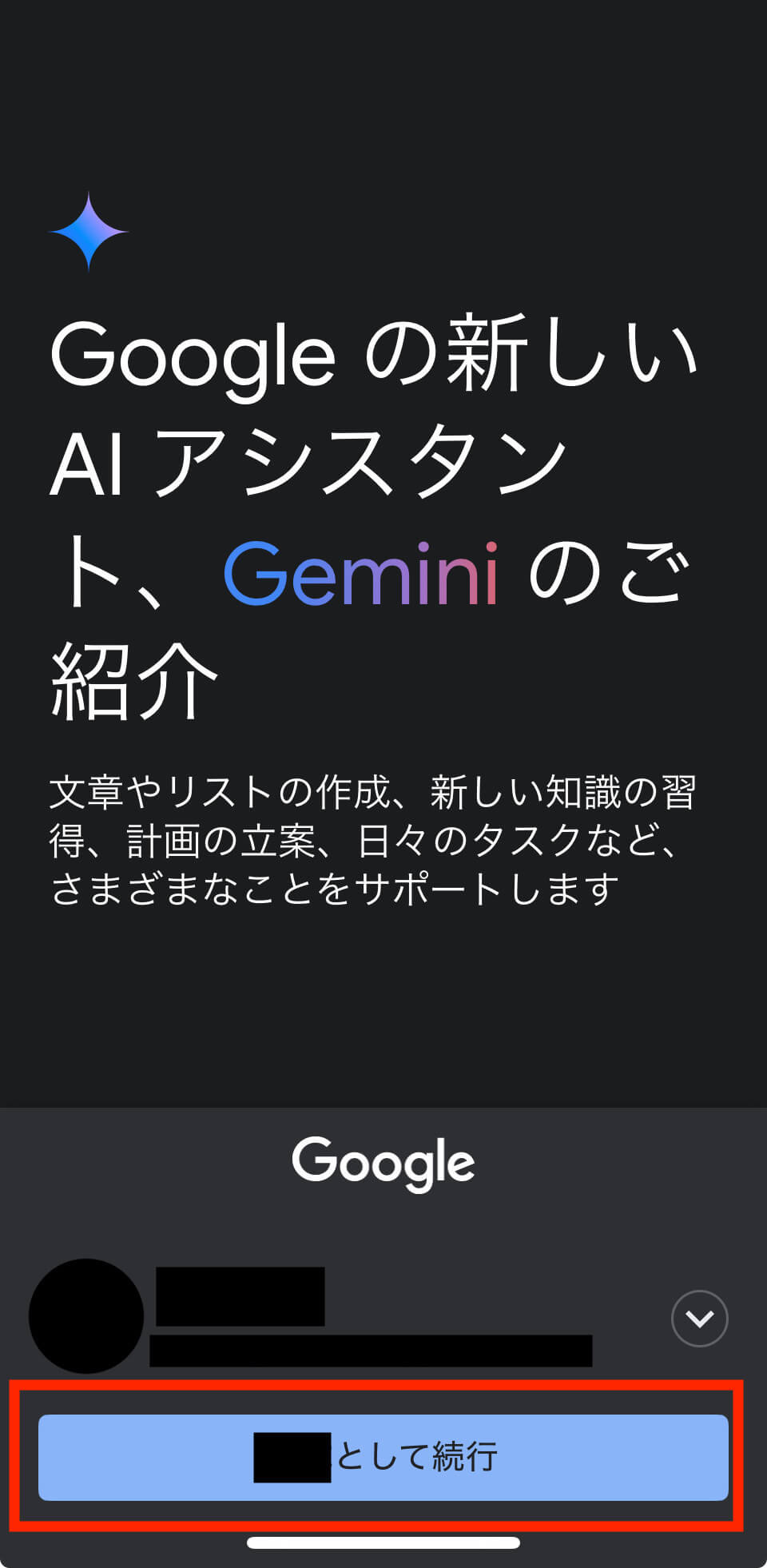
ログインが完了しましたら、Geminiを使えるようになります。
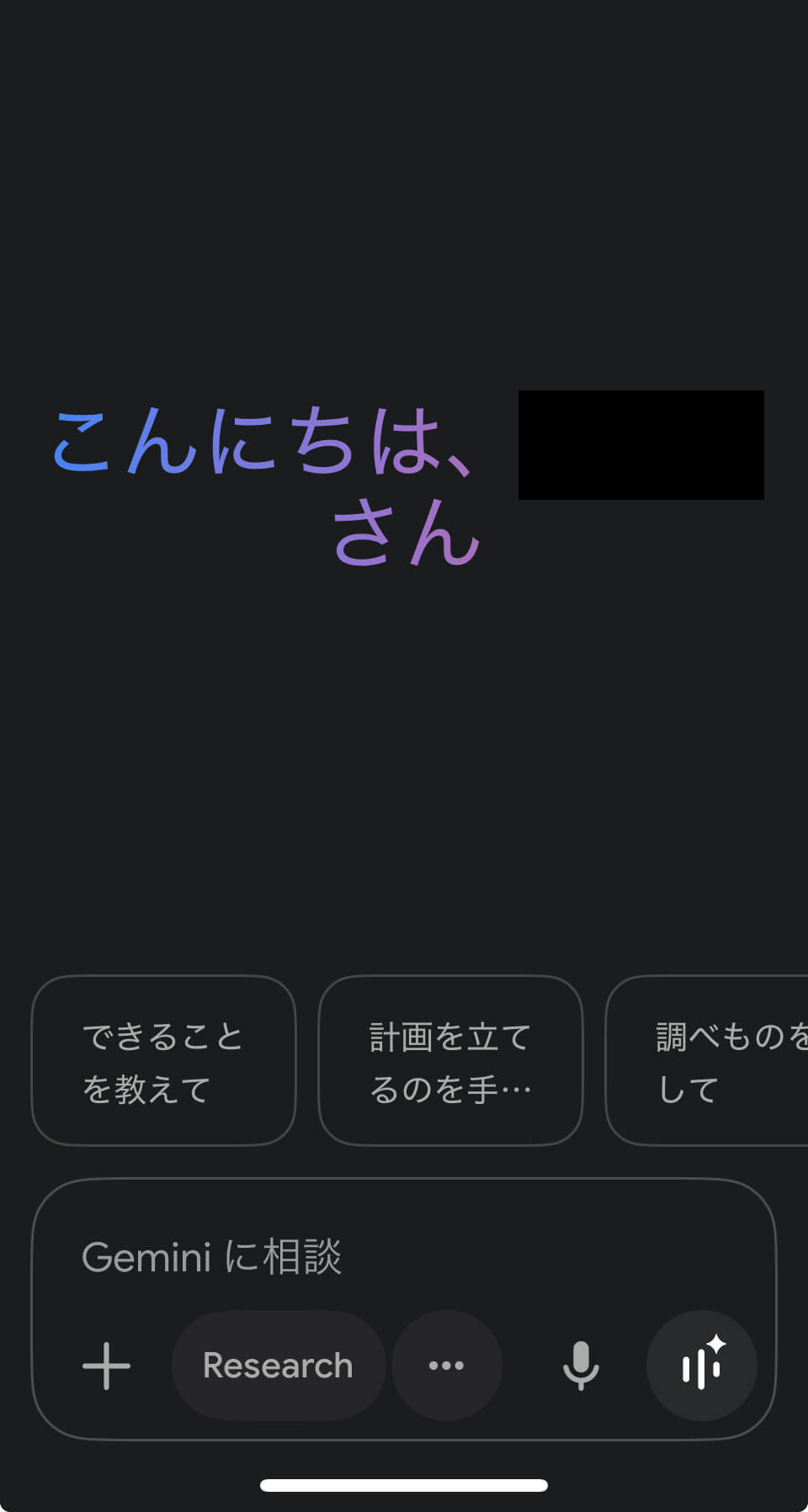
SiriでGeminiを呼び出すショートカットを作成していきます。
まず「ショートカット」アプリを開き、「+」からGeminiを呼び出すショートカットを作成します。
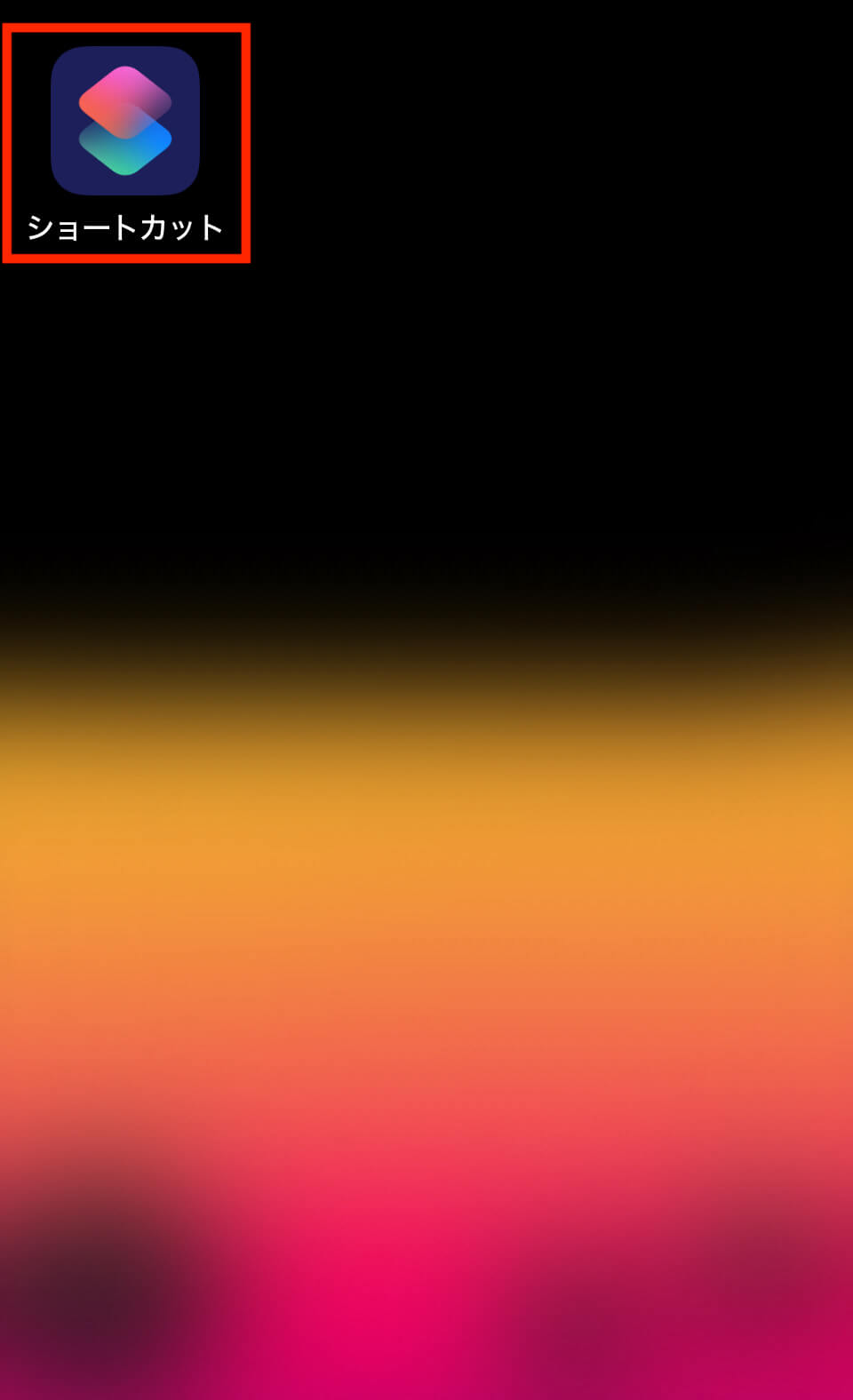
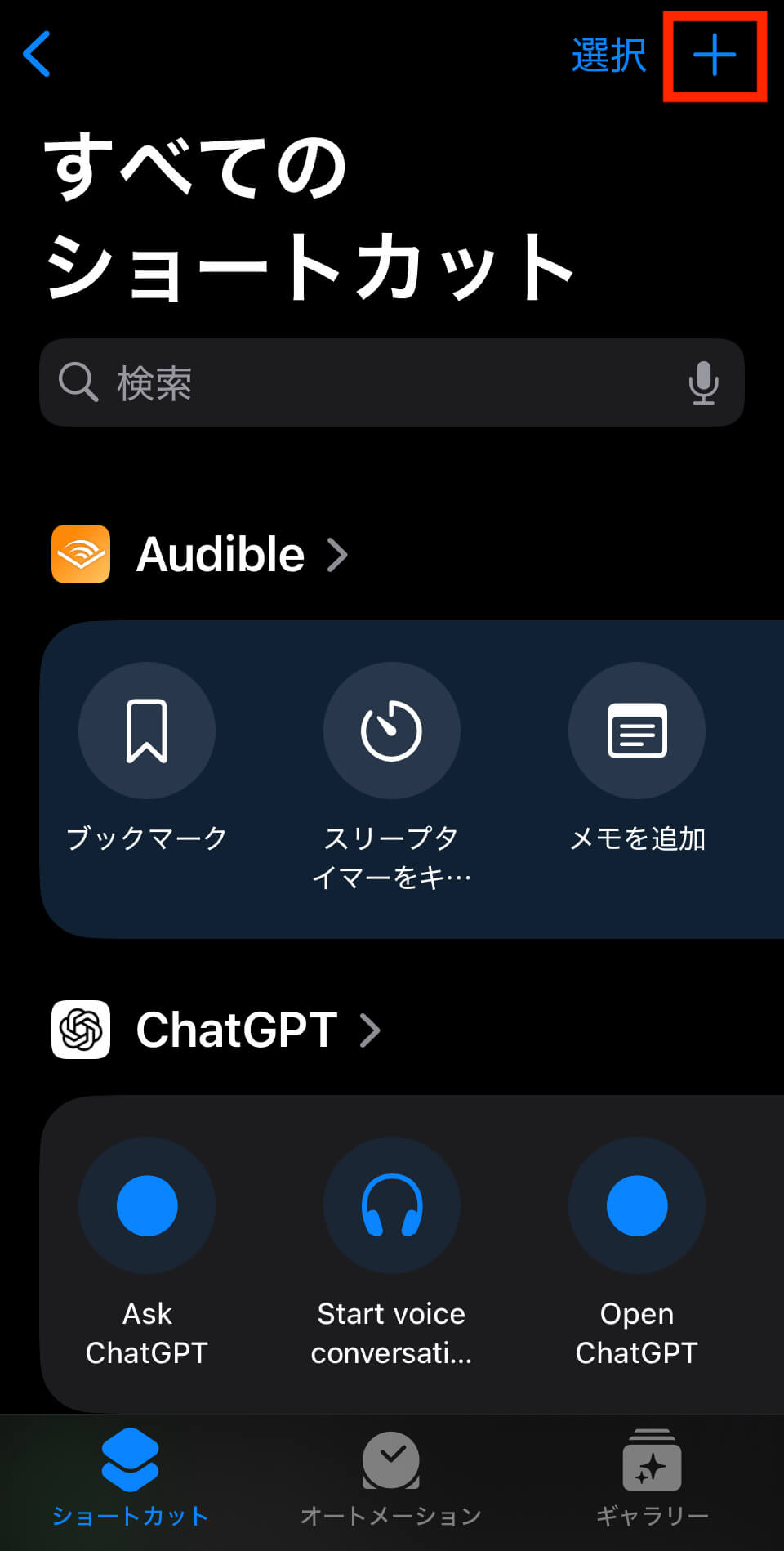
検索ウインドウに「Gemini」と入力し、Geminiに関するアクションを表示させます。
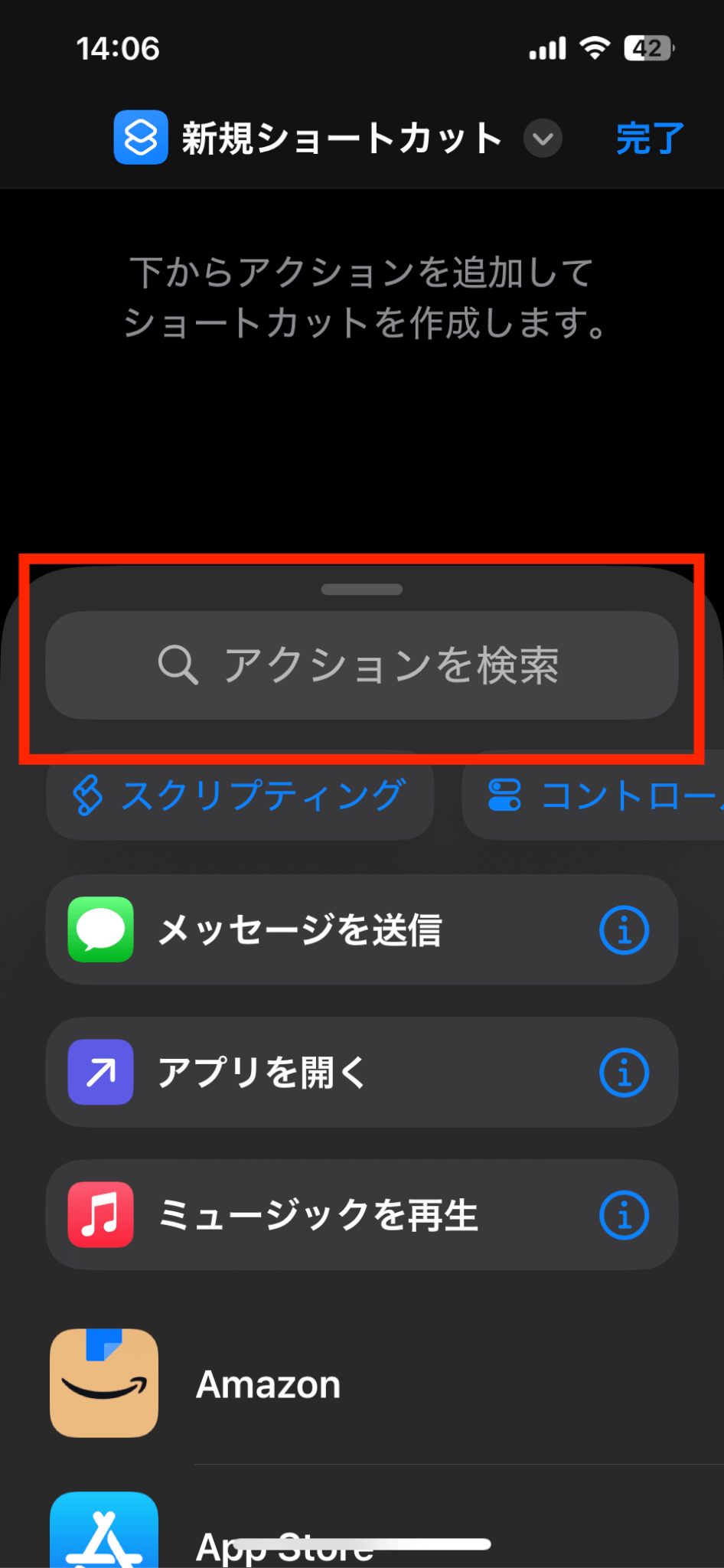
表示されたものから「Geminiプロンプトを入力する」を選択し、「完了」を押します。
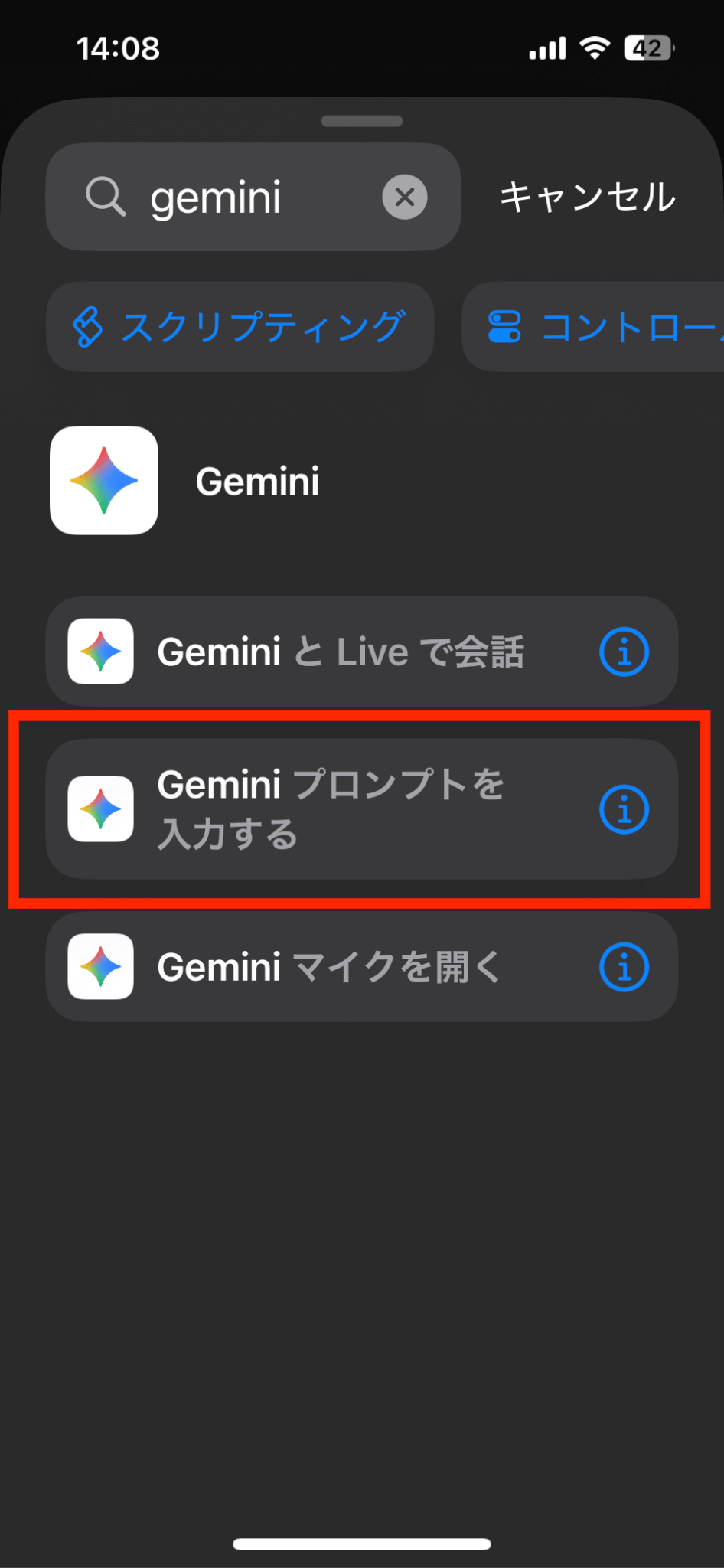
画面上部の名称横にある下矢印アイコンをクリックし、ショートカットの「名称変更」を行います。
「Gemini開始」などわかりやすいものにしましょう。
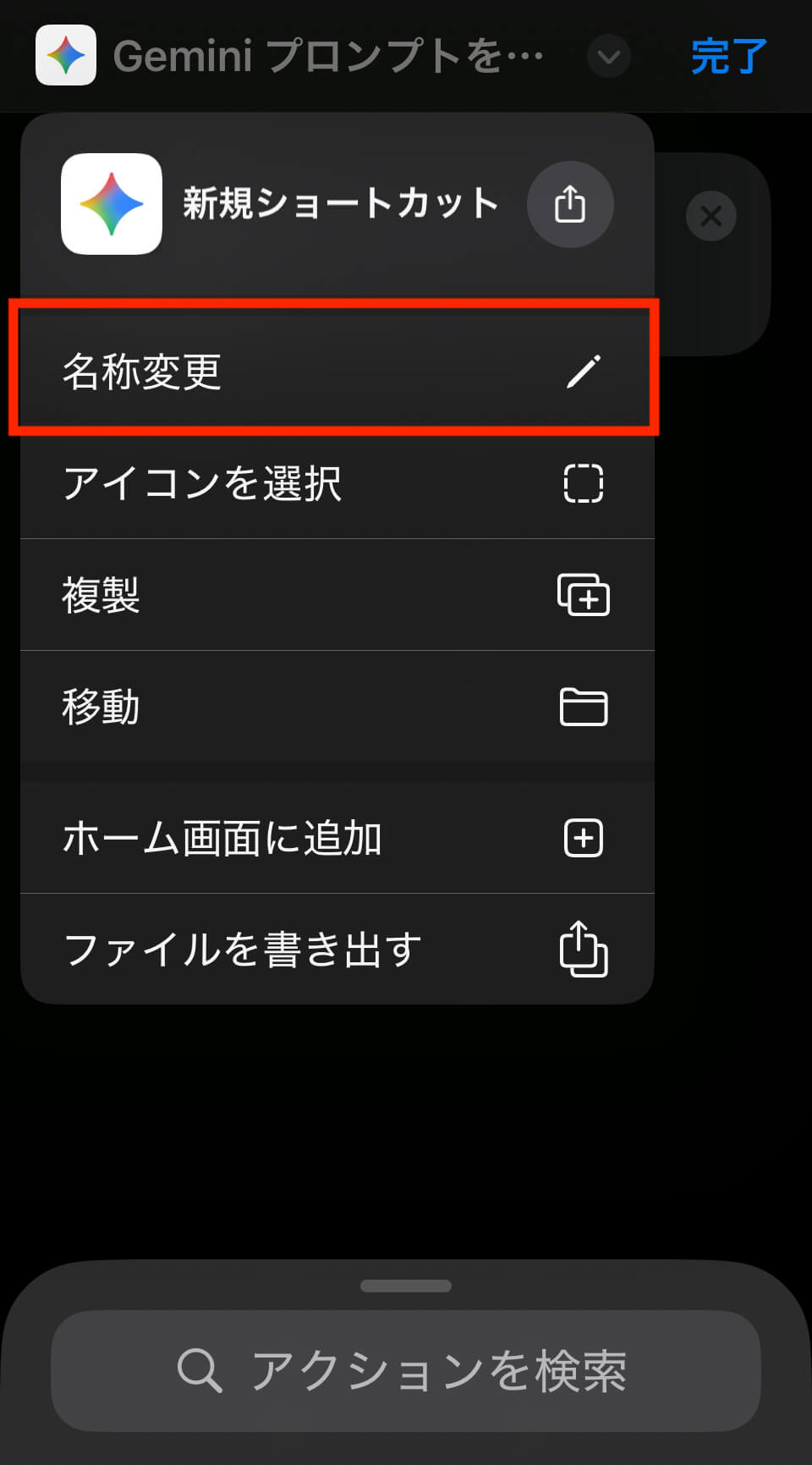
ショートカットが作成でき、Siriで「Gemini開始」と話すと呼び出せるようになりました。
iOSでの制限・できないこと
iPhoneでGeminiを使うには、iOS 16.0以降が必要です。
もしiPhoneでGeminiを使えなければ、iOSのバージョンを確認しましょう。
またGeminiでは、アラームセットやSMS送信といった「iPhoneデバイスに紐づく操作」はできません 。
さらに、日本語を含んだ多言語対応はしていますが、言語サポートやロック画面起動などの一部機能は、地域や言語によって使えない場合もあるので注意しましょう。
Geminiの呼び出し方(PC編)
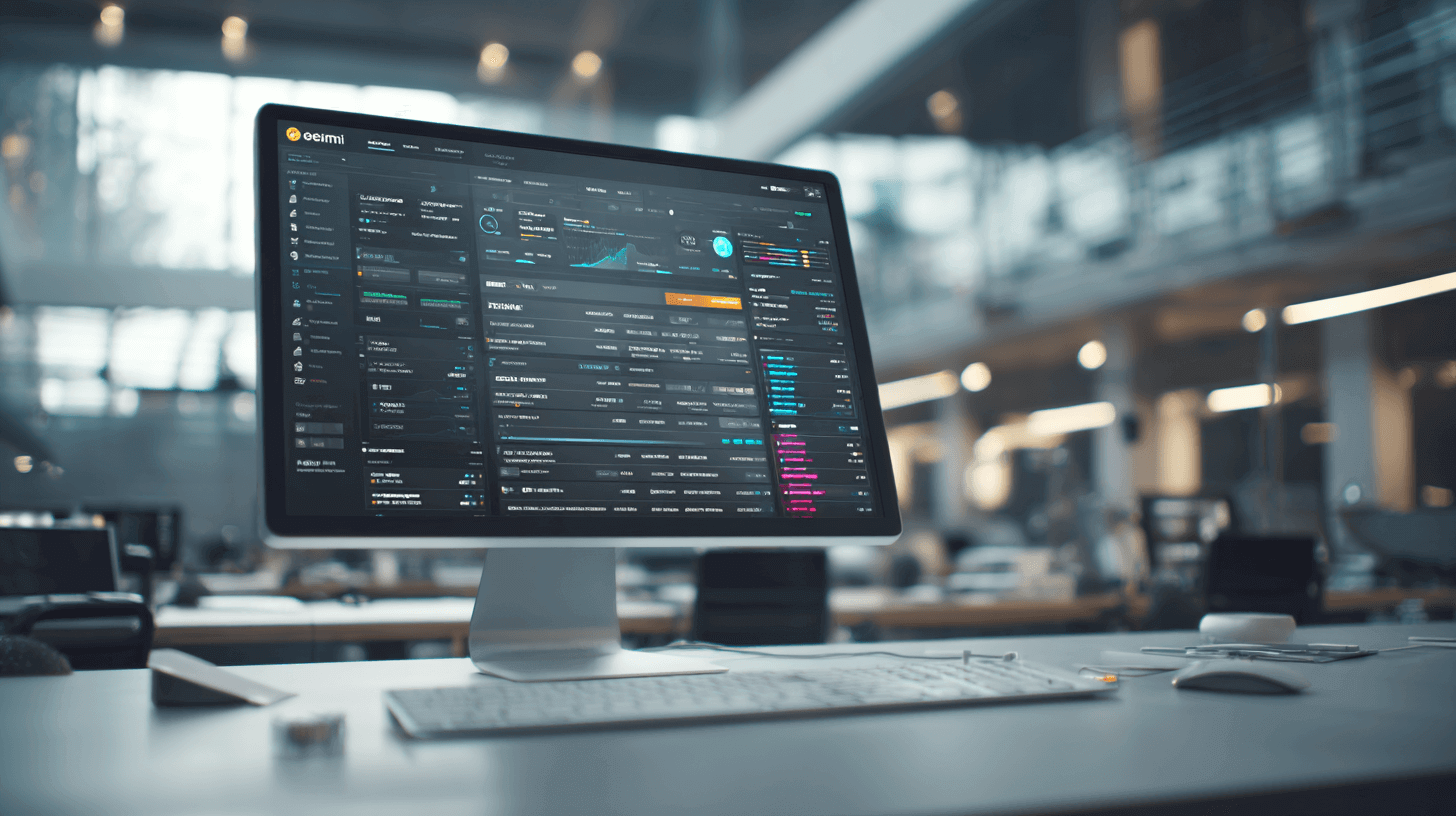
PCでGeminiを呼び出す手順を解説します。
ブラウザでも使えますが、ここで解説するのは、常にすぐ呼び出せる拡張機能での呼び出しの手順です。
PCでGeminiを最速で呼び出す手順
Chromeを開き、画面右上のアイコン横にある拡張機能をクリックします。
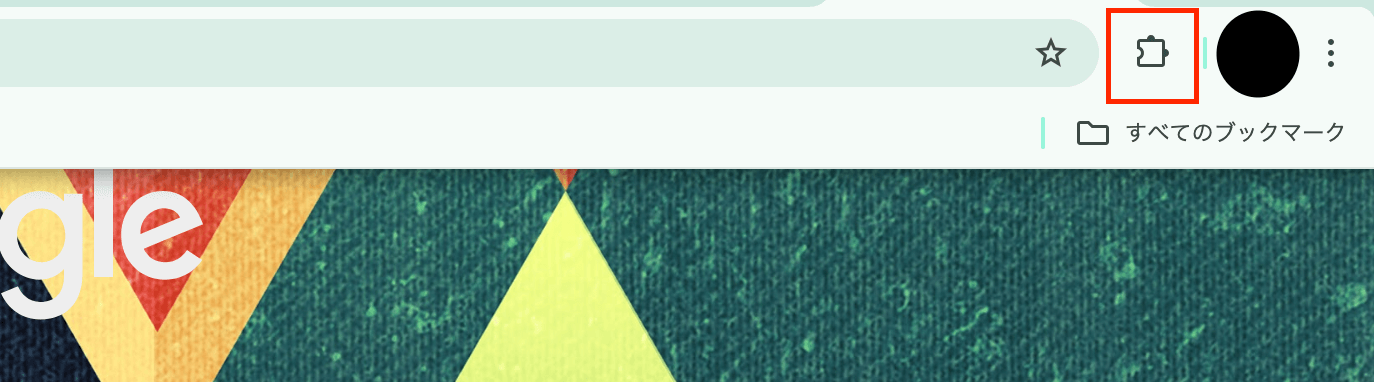
検索ウインドウに「Gemini for Chrome」と入力し、Gemini™ for Chromeをインストールします。
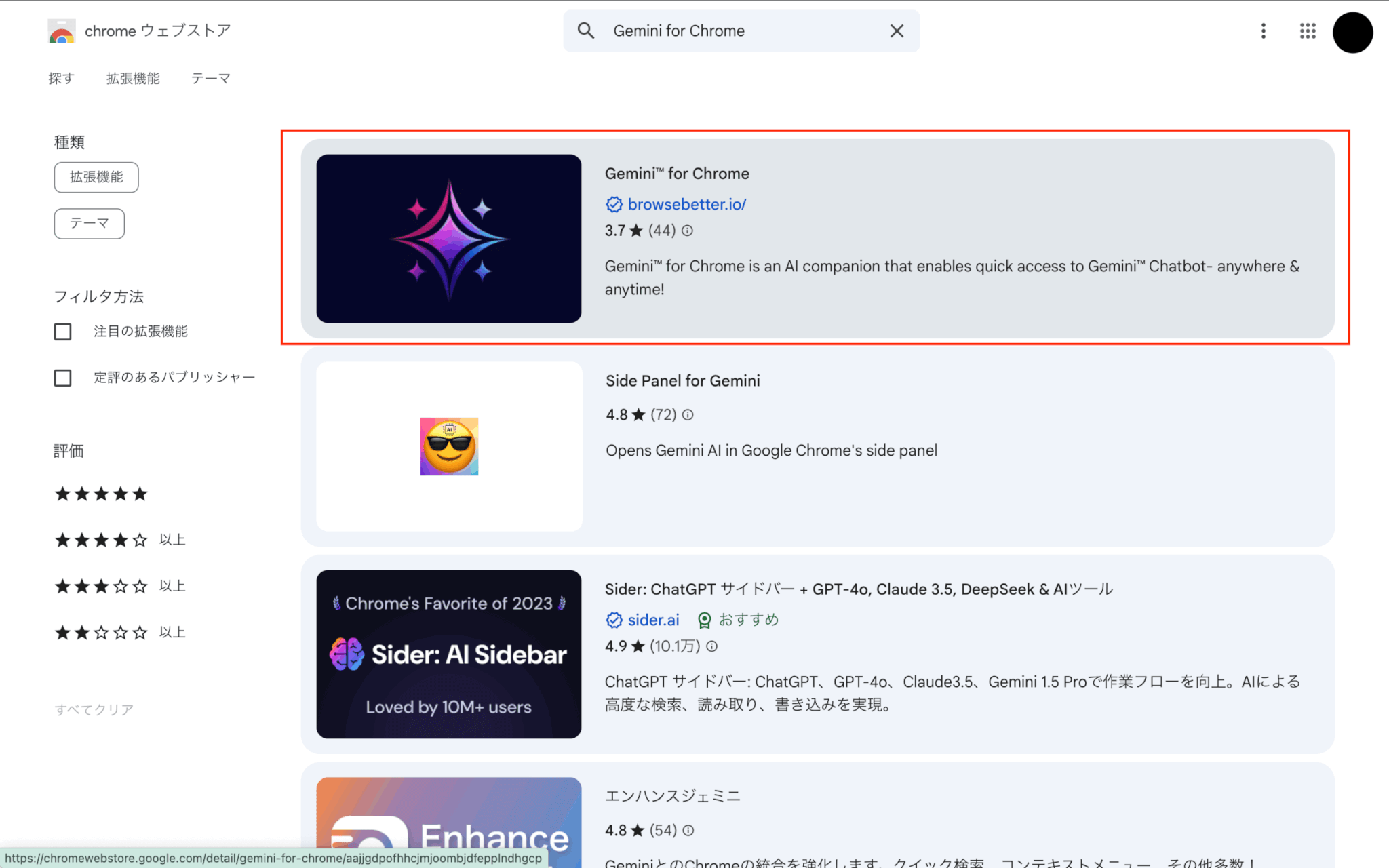
インストールできたら、拡張機能名横にあるピンをクリックし、ピン留めします。
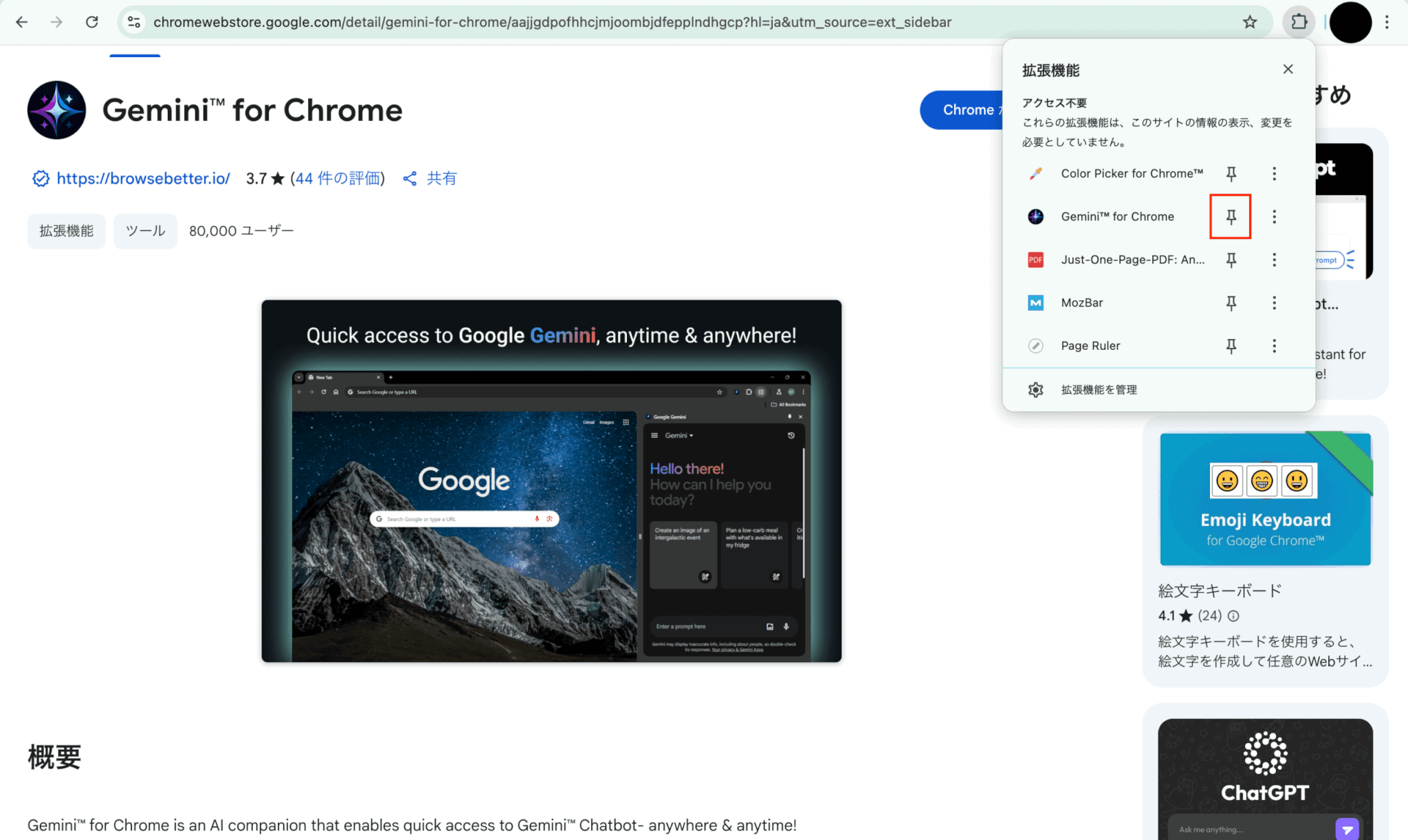
拡張機能アイコンの横に、Gemini™ for Chromeのアイコンが表示されます。
これでクリック一つでGeminiを呼び出せるようになりました。
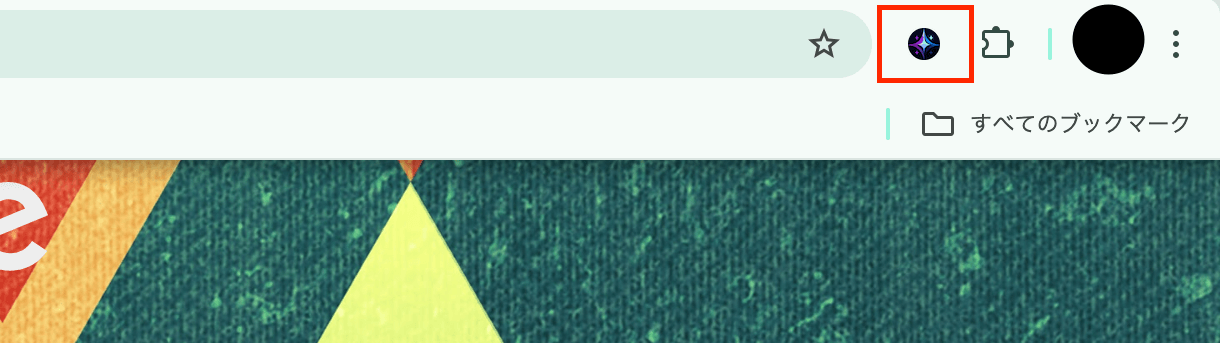
PC版でよくある疑問と制限
PCブラウザ版のGeminiでは、「ログインして使うべきか?」という疑問を持つ方が多くいます。
ログインあり・なしの違いは以下の通りです。
| 機能 | ログインなし | ログインあり(無料利用) |
|---|---|---|
| 利用可能モデル | Gemini 2.5 Flashのみ | Gemini 2.5 Flash Gemini 2.5 Pro |
| ファイルアップロード | 不可 | PDF・画像などのアップロード可 |
| チャット履歴の保存・同期 | 履歴なし | 過去のやり取りを保存・再利用可 |
| API連携 | 匿名チャットのみ | Google AI Studio/APIでモデル利用可 |
ログイン後も無料でさまざまな機能を利用できます。
活用の幅を広げるためにも、ログインをして使いましょう。
音声でのGeminiの呼び出し方 (Gemini Live編)
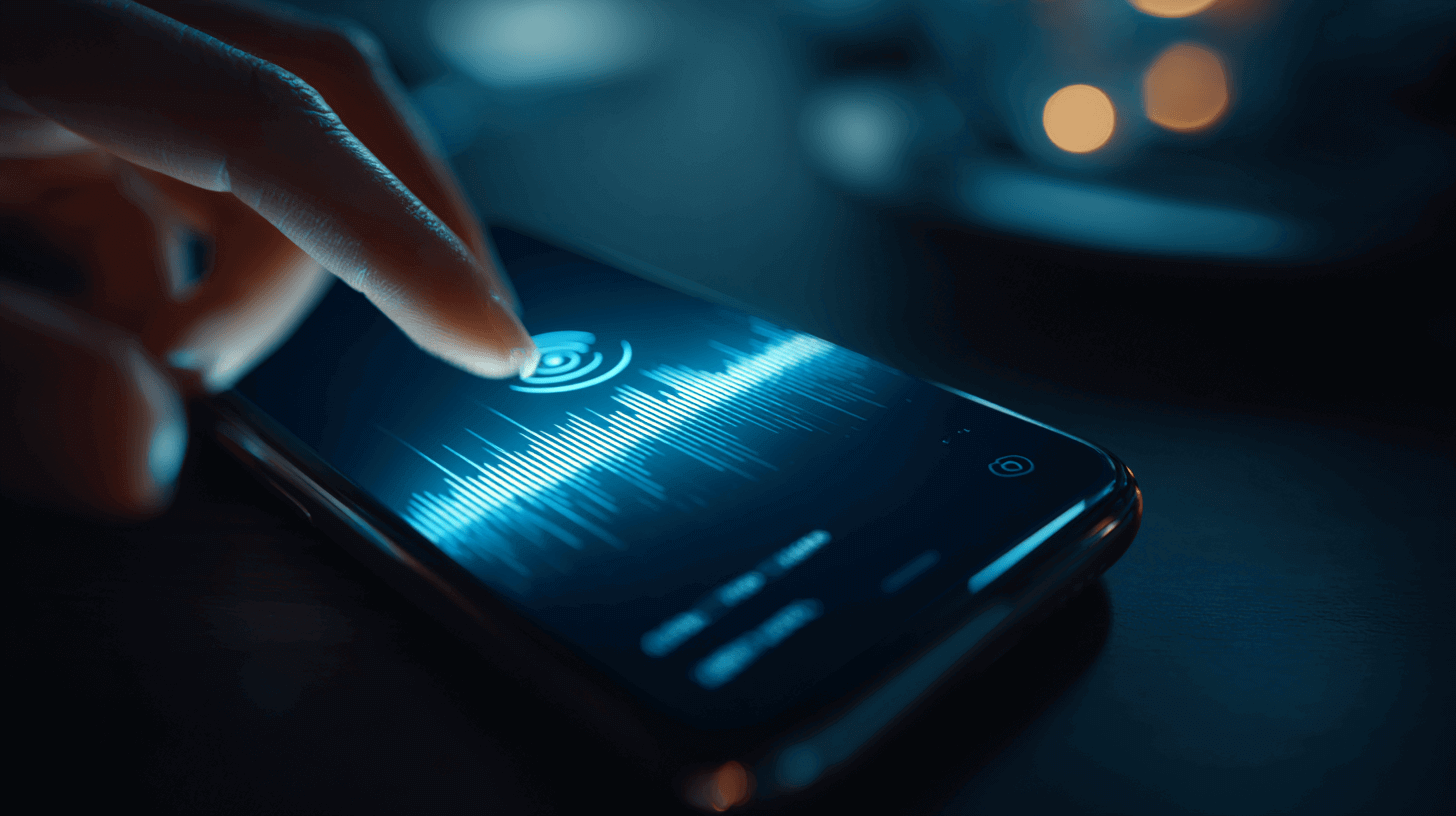
Geminiを音声で呼び出し対話する「Gemini Live」は、対応している端末や地域が限られています。
正しい設定方法と、使えないときの対処法も押さえておきましょう。
音声でのGemini呼び出し(Gemini Live)手順
Geminiのモバイルアプリを開きます。
※現時点では、 Gemini ウェブアプリ・ Gemini in Google メッセージでは利用できません。
Gemini Live アイコンをタップするか、左にスワイプします。
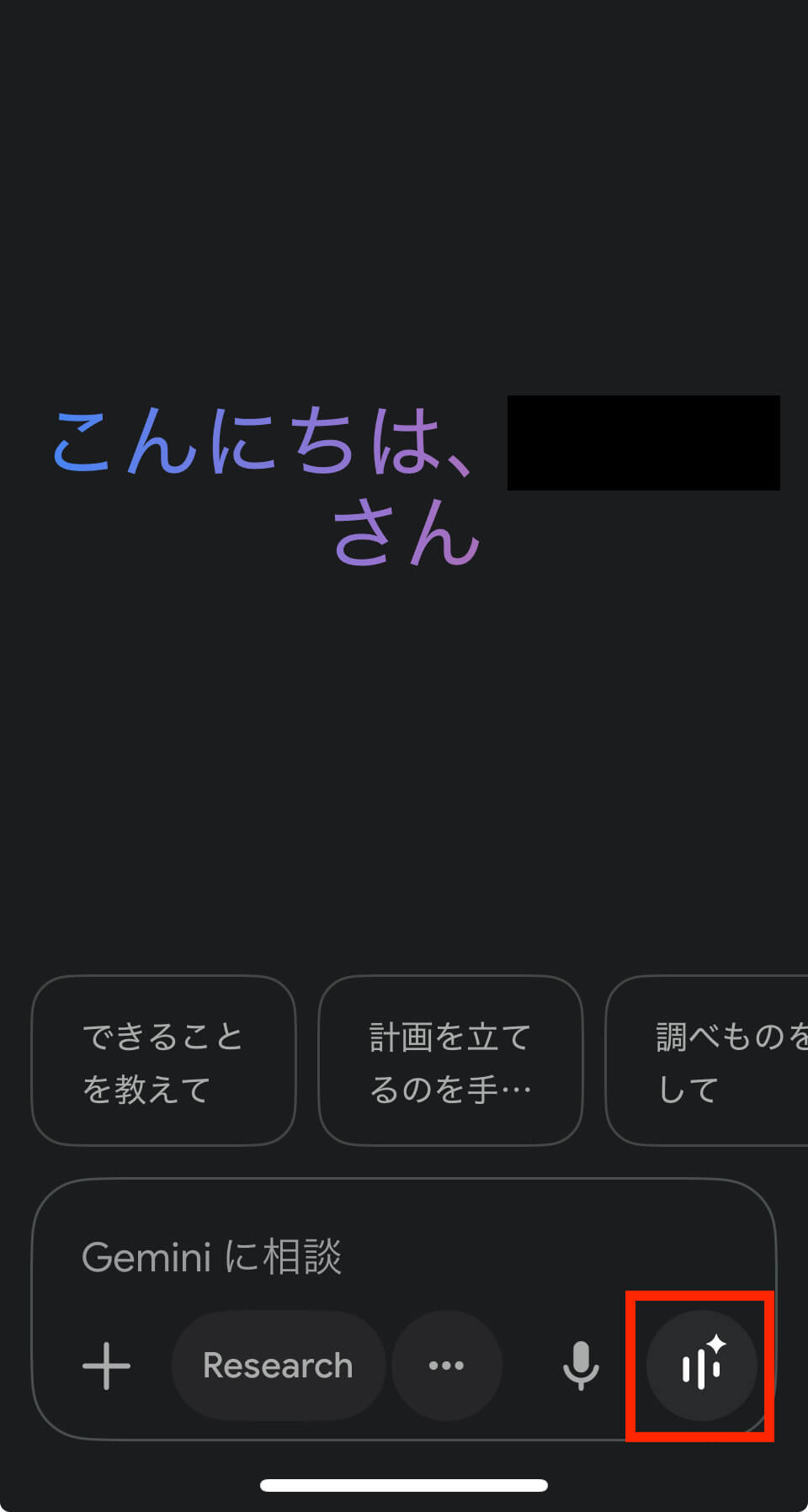
利用内容に同意したら、Geminiの音声を左右にスワイプして選択します。
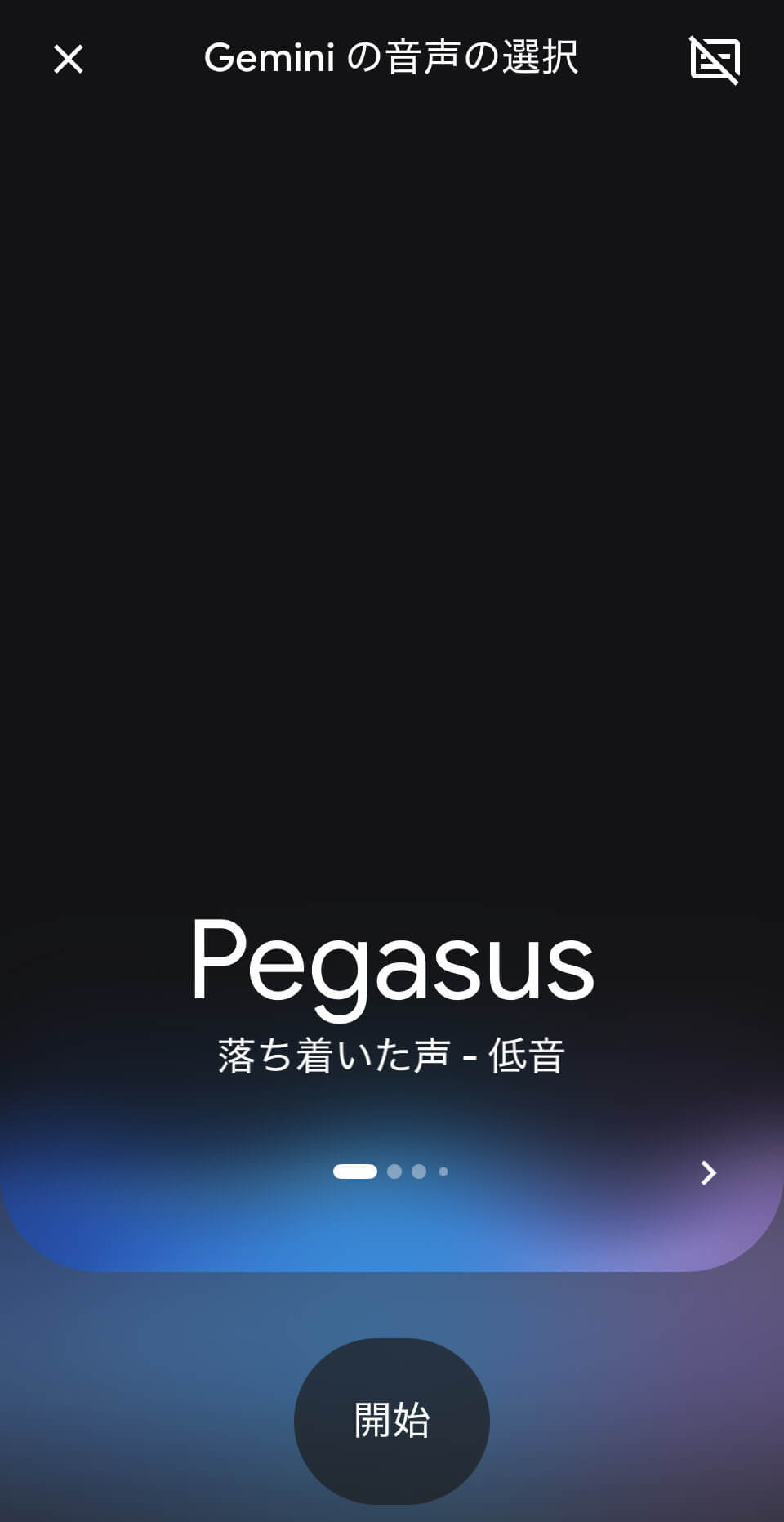
音声を選択して「開始」を押したら、Gemini Liveを利用できます。
話しかけて使ってみましょう。
Gemini Live対応の端末・言語・地域一覧
Gemini Liveは、対応端末・対応言語・利用可能地域に制限があります。
以下がそのまとめです。
- Pixel 9シリーズ
- Samsung Galaxy S25シリーズ
- その他Android端末(RAM 2GB以上、Android 10以降)
- iOS端末全般
日本語を含む40以上の言語に対応(英語、フランス語、ドイツ語、ポルトガル語、ヒンディー語、スペイン語など)
- モバイルアプリ:240の国・地域
- Web版:230以上の国と地域
音声での呼び出しに反応しないときの原因
音声でGemini Liveを呼び出しても無反応だったり、途中で止まるといった問題が発生するケースがあります。
主な原因と対策を以下にまとめました。
| 原因 | チェック・対策 |
|---|---|
| マイクが反応しない | Geminiアプリ設定でマイクが許可されているか確認 他のアプリでマイクが正常かをテスト |
| Bluetoothが他のデバイスと接続している | BT接続中のデバイスをオフにする スマホ本体のマイクが使われるようにする |
| 入力がすぐ止まってしまう | アプリのキャッシュクリア 再起動 |
| 複数回の会話で途切れる | 「pause/unpause」で再起動する |
Geminiの起動方法でよくあるトラブルとその対処法
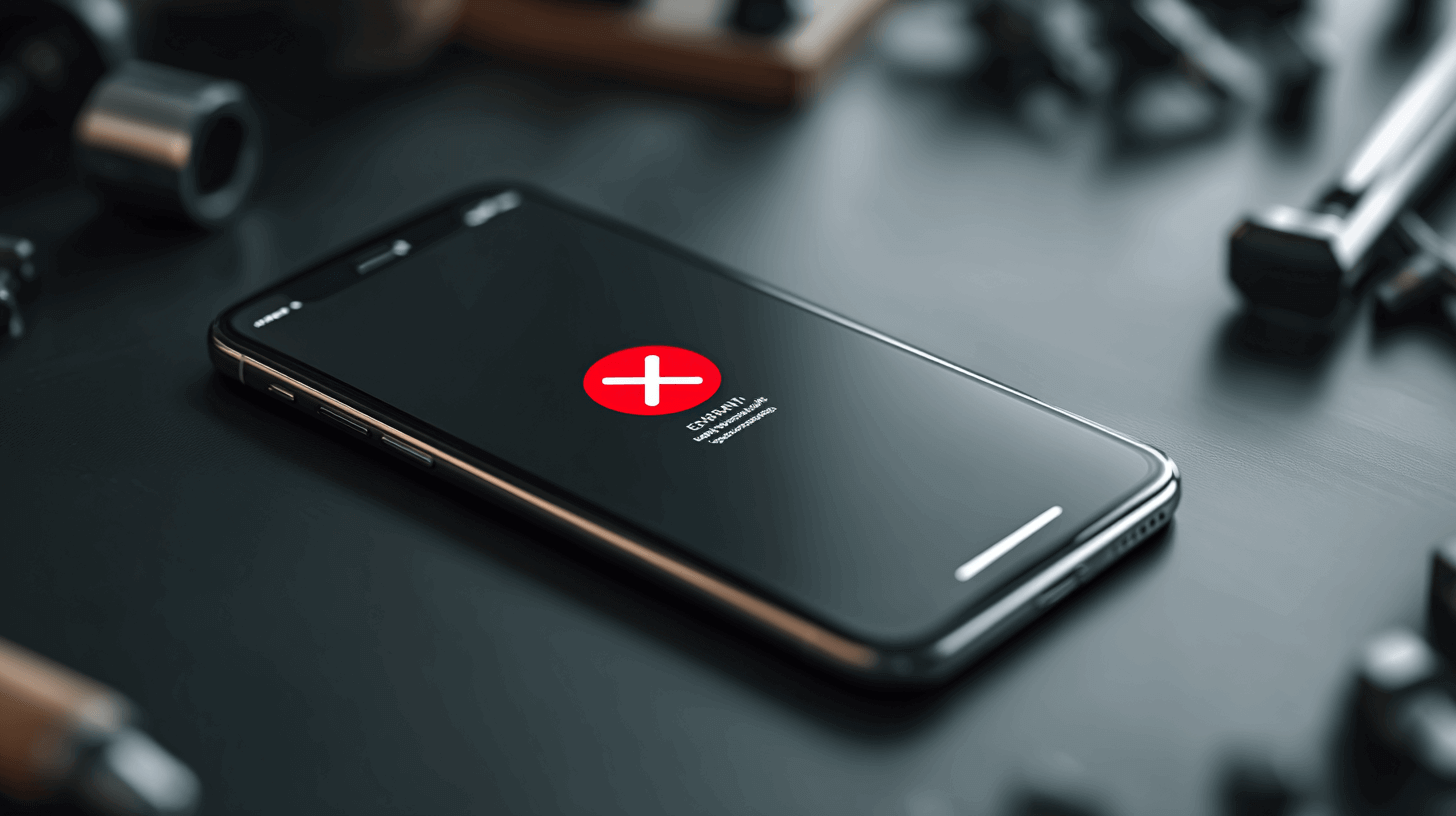
「Geminiを呼び出せない」「音声が起動しない」など、よくあるトラブルと解決法を解説します。
音声呼び出しが反応しない
- 「Hey Gemini」と呼びかけても反応しません。どうすればいいですか?
-
マイク権限の設定を見直してください。
「設定」からマイクが許可されているか確認します。
また、別の録音アプリでマイクが使えるかもテストしてください。
音声が途中で切れる
- 音声対話が途中で止まってしまいます。どうすればいいですか?
-
キャッシュをクリアして、一時停止/再開操作を試してください。
「設定」の「ストレージ」から、「キャッシュをクリア」を実行します。
Geminiに戻り、音声画面の「pause/unpause」ボタンを押して、対話を再開してください。
Googleアシスタントが起動する
- サイドキーやホームボタン長押しで起動すると、Googleアシスタントが立ち上がります。どうすればいいですか?
-
デジタルアシスタントの既定アプリをGeminiに設定してください。
「設定」→「アプリ」→「既定のアプリ」→「デジタルアシスタントアプリ」を開き、「Gemini」または「Google(Gemini統合版)」を選択してください。
Googleアプリ内のプロフィール→「設定」→「Digital Assistants from Google」からも切り替え可能です 。
ウィジェットが反応しない
- ホーム画面のGeminiウィジェットをタップしても反応しません。どう直せますか?
-
ウィジェットの再配置とキャッシュクリアを行ってください。
ホーム画面でウィジェットを長押しして削除し、再度設置します。
反応しない場合は、「設定」→「アプリ」→「Gemini」→「ストレージ」→「キャッシュを削除」を行い、端末を再起動してください。
まとめ
Geminiは高度な生成AI体験ができる、パーソナルアシスタントです。
Android・Galaxy・iPhone・PCなどいろんなデバイス利用できるため、多くの人に利用されています。
「手を使わず音声で操作したい」「PCとスマホを連携させたい」と思っている方にとって、Geminiは強力な味方になるはずです。
まずは本記事で紹介した設定・操作を試し、自分に最適な使い方を見つけてください。
